La mejor manera de transferir datos de WhatsApp entre dispositivos iPhone, hacer copias de seguridad y restaurar mensajes y archivos adjuntos de chat de WhatsApp en cualquier dispositivo iPhone.
Busca una forma sencilla de transferir mensajes de WhatsApp entre sus dispositivos iOS? ¿Cuál es la mejor manera de hacer una copia de seguridad y restaurar los mensajes de WhatsApp en sus dispositivos iOS? ¿Es posible recuperar mensajes de WhatsApp eliminados y perdidos en iPhone? Creo que después de leer este artículo, obtendrá una respuesta perfecta a estas preguntas.
WhatsApp es una aplicación multiplataforma muy popular basada en el registro del número de teléfono móvil. Se utiliza para la comunicación entre teléfonos inteligentes. Actualmente, WhatsApp está disponible para usuarios de teléfonos iPhone, teléfonos Android, Windows Phone, WhatsApp Messenger, Symbian y Blackberry.
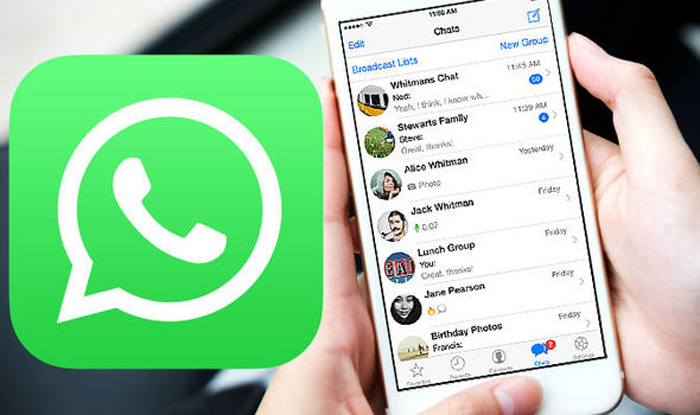
A principios de este año, WhatsApp tiene 1.600 millones de usuarios activos en todo el mundo, lo que la convierte en la aplicación social de comunicación con mayor número de usuarios. En el mundo, WhatsApp no ocupa una posición de liderazgo en solo 25 países. Esto es inseparable de las tres características principales de WhatsApp: función de envío de SMS gratuito, potente función antifraude y una enorme base de usuarios.
Por lo tanto, como usuario de un dispositivo iOS, a menudo debe usar WhatsApp para comunicarse con su familia, parientes, amigos, colegas, clientes, etc.en su vida diaria. El uso frecuente hace que una gran cantidad de datos de WhatsApp se almacenen en su iPhone. Cuando cambia su teléfono, necesita transferir estos datos de WhatsApp. Para algunos datos importantes de WhatsApp, es posible que deba realizar copias de seguridad con regularidad e incluso necesitar restaurar algunos datos importantes de WhatsApp que se han perdido. Todo esto parece muy complicado y engorroso, pero en realidad solo necesitas una herramienta de terceros segura y confiable, y esta herramienta te la presentaremos una a una según sus diferentes funciones.
- Parte 1 Transferir datos de WhatsApp entre dispositivos iPhone
- Parte 2 Realice una copia de seguridad de los datos de WhatsApp desde los dispositivos iPhone a la computadora
- Parte 3 Restaurar datos de WhatsApp desde la copia de seguridad a dispositivos / computadora iPhone
- Parte 4 Recupere datos de WhatsApp eliminados / perdidos en dispositivos iPhone sin respaldo
Antes de usar estos métodos, le presentamos el Administrador de datos de WhatsApp . WhatsApp Data Manager es una herramienta de administración de chats y archivos adjuntos de WhatsApp todo en uno pero fácil de usar. Con la ayuda de este software, puede hacer un clic para transferir datos de WhatsApp de un dispositivo iOS a otro, hacer una copia de seguridad y restaurar sus datos de WhatsApp en cualquier iPhone / iPad / iPod Touch. Además, puede restaurar el historial de chat de WhatsApp eliminado y perdido y los archivos adjuntos de WhatsApp desde cualquier iPhone / iPad / iPod Touch mediante el uso de este software de administración. Sin más preámbulos, echemos un vistazo al funcionamiento específico de este software.
Dispositivos compatibles: iPhone 12 Pro Max / 12 Pro / 12/12 mini, iPhone 11 Pro Max / 11 Pro / 11, iPhone XS, iPhone XS Max, iPhone XR, iPhone X, iPhone 8 Plus, iPhone 8, iPhone 7 Plus, iPhone 7, iPhone SE, iPhone 6s Plus, iPhone 6s, iPhone 6 Plus, iPhone 6, iPhone 5s, iPhone 5c, iPhone 5, iPhone 4S, iPhone 4, etc.
Parte 1 Transferir datos de WhatsApp entre dispositivos iPhone
¿Tiene un iPhone, iPad o iPod Touch completamente nuevo para reemplazar su antiguo dispositivo iOS y desea transferir sus datos de WhatsApp entre ellos? El Administrador de datos de WhatsApp puede ayudarlo a transferir todos los datos de WhatsApp, incluido el historial de chat y los archivos adjuntos como fotos, audio, videos, contactos y más entre cualquier dispositivo iOS.
Paso 1: Descargue, instale y ejecute el software en su computadora, luego seleccione "Transferencia de WhatsApp para iOS" en la interfaz principal.
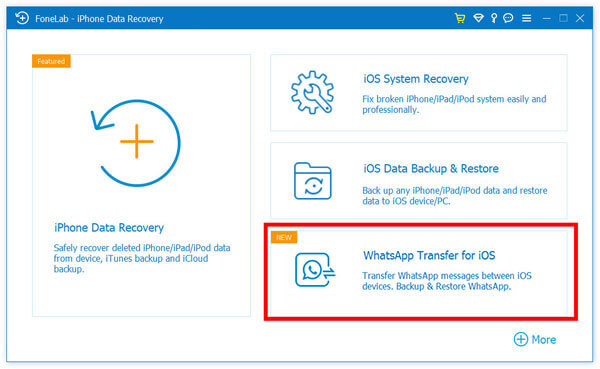
Paso 2: toca la opción "Transferencia de dispositivo a dispositivo" en la siguiente interfaz, y luego conecta tus dispositivos iPhone nuevos y antiguos a la computadora a través de sus cables USB.
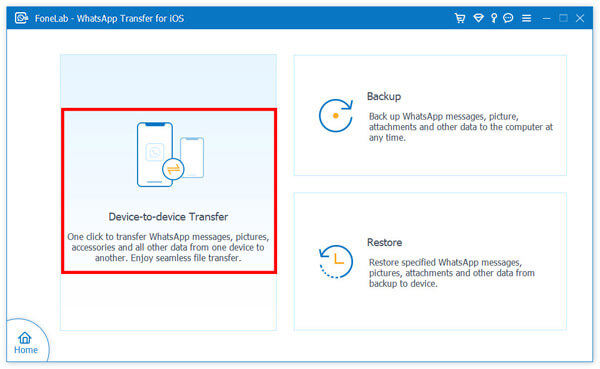
Sugerencias: asegúrese de que su antiguo iPhone sea el dispositivo de origen y el nuevo iPhone sea el dispositivo de destino. Puede hacer clic en el botón "Cambiar" para invertir sus posiciones.
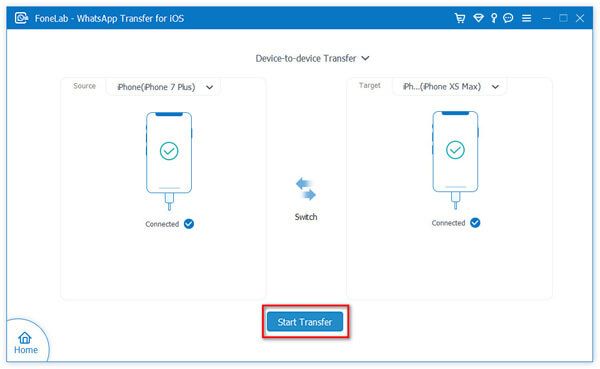
Paso 3: Espere a que sus dispositivos iPhone se detecten y se muestren en el lugar correcto, haga clic en el botón "Iniciar transferencia" para comenzar a transferir mensajes y archivos adjuntos de WhatsApp entre sus dispositivos iPhone.
Parte 2 Copia de seguridad de los datos de WhatsApp desde dispositivos iPhone a la computadora
Los accidentes están por todas partes. La clave es que no sabe cuándo ocurrirá el accidente, por lo que es necesario hacer una copia de seguridad de sus datos de WhatsApp en el iPhone con regularidad.
Paso 1: Regrese a la interfaz principal de WhatsApp Transfer para iOS y haga clic en la opción "Copia de seguridad".
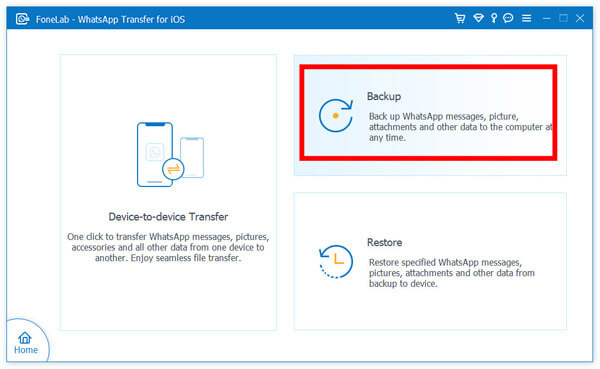
Paso 2: Use un cable USB para conectar su iPhone a la computadora y elija la ruta de guardado para su archivo de respaldo de datos de WhatsApp.

Paso 3: Una vez que se reconozca su iPhone, haga clic en "Iniciar copia de seguridad" para comenzar a hacer una copia de seguridad de su iPhone para todos sus mensajes y archivos adjuntos de WhatsApp en la carpeta especificada.
Parte 3 Restaurar datos de WhatsApp desde la copia de seguridad a dispositivos / computadora iPhone
Si ha realizado una copia de seguridad de los datos de WhatsApp de su iPhone de acuerdo con el método de la Parte 2, puede restaurar fácilmente estos datos desde la copia de seguridad a cualquier otro iPhone de forma selectiva.
Paso 1: Regrese a la interfaz principal de WhatsApp Transfer para iOS y haga clic en la opción "Restaurar".
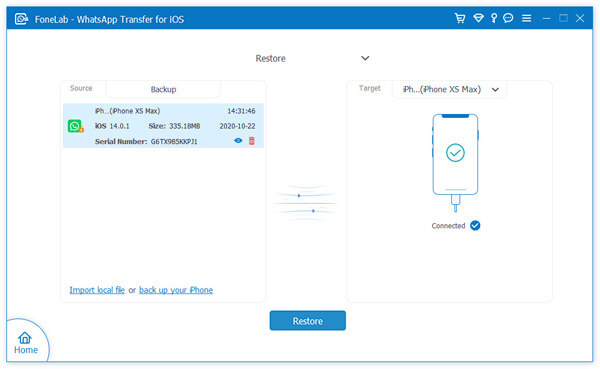
Paso 2: Conecte su iPhone a la computadora a través de su cable USB y haga clic en "Importar archivo local" para cargar el archivo de copia de seguridad de WhatsApp desde la carpeta donde usa para guardar el archivo de copia de seguridad al hacer una copia de seguridad de los datos de WhatsApp de su iPhone.
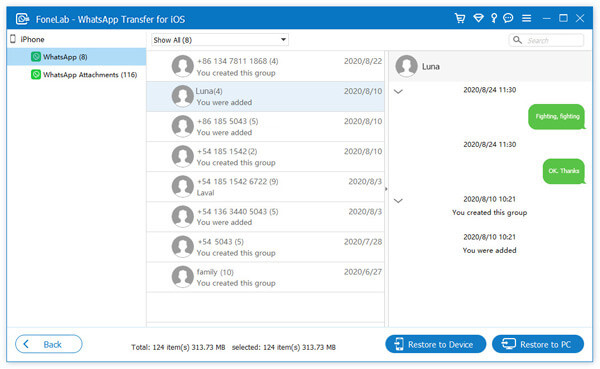
Paso 3: Después de eso, el programa extraerá automáticamente todo el archivo restaurable del archivo de respaldo seleccionado, espere a que se detecte su iPhone, seleccione los datos de WhatsApp que necesita y luego haga clic en "Restaurar al dispositivo" para guardarlos en su iPhone, o haga clic en "Restaurar a PC" para guardarlos en su computadora.
Parte 4 Recupere datos de WhatsApp eliminados / perdidos en dispositivos iPhone sin respaldo
Si no ha tenido tiempo de hacer una copia de seguridad de los datos de WhatsApp antes de perderlos, o incluso si no tiene la costumbre de hacer una copia de seguridad de los datos de WhatsApp, debe prestar atención a la función de recuperación de datos de WhatsApp del Administrador de datos de WhatsApp, que puede ayudar a recuperarlos. datos de WhatsApp perdidos y eliminados, incluidos los mensajes de chat de WhatsApp y los archivos adjuntos de WhatsApp en cualquier dispositivo iPhone.
Paso 1: Ejecute el software y haga clic en "Recuperar del dispositivo iOS" en su página de inicio.

Paso 2: Conecte su iPhone a la computadora a través de su cable USB y luego toque "Confiar" en su iPhone.
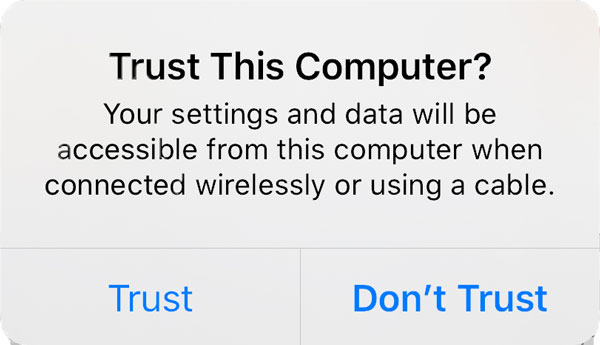
Paso 3: Espere a que se reconozca su iPhone, seleccione los tipos de archivo que desea recuperar, luego haga clic en "Iniciar escaneo" para comenzar a escanear su iPhone en busca de los contenidos seleccionados. Si solo desea recuperar los datos de WhatsApp eliminados y perdidos, solo debe verificar los elementos "WhatsApp" y "Archivos adjuntos de WhatsApp".

Paso 4: Cuando se complete el escaneo, todos los resultados del escaneo se enumerarán en diferentes categorías, puede presionar "WhatsApp" y "Archivos adjuntos de WhatsApp" para obtener una vista previa de todos los detalles en el panel derecho.

Luego, elija los que necesite y haga clic en "Recuperar" para guardarlos en su computadora.
Nota: Si alguna vez ha realizado una copia de seguridad de los datos de WhatsApp desde su iPhone en iTunes o iCloud, puede extraerlos para restaurar los mensajes de chat de WhatsApp eliminados y perdidos y los archivos adjuntos de estos archivos de copia de seguridad.







